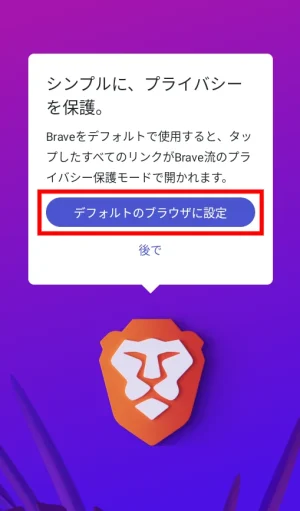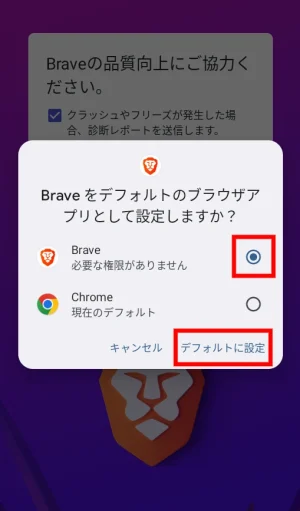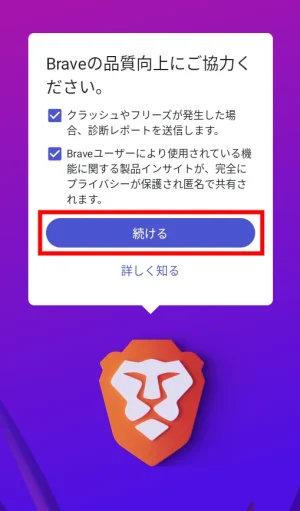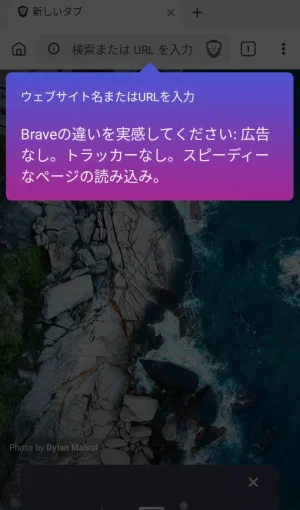Braveブラウザの設定や使い方を知りたい。
iPhoneやAndroid別で使える機能を教えて欲しい。
広告をブロックしながらYoutubeも観たいな。
このような悩みを解決します。
インターネット検索やYoutube視聴を安全かつ快適に利用するためには、ブラウザの選択が非常に重要です。
最近注目を集めているものに「Brave(ブレイブ)」があります。
プライバシー保護を重視し、広告をブロックする機能がデフォルトで備わっているので、セキュリティと快適さを求めるユーザーにとって理想的なブラウザです。
 とし
としBraveブラウザでYoutube視聴がとても快適になりました。
この記事では、Braveの設定方法や使い方について、初心者でも分かるように解説をしていきます。
そしてBraveならではの報酬システム「Brave Rewards」の設定・使い方まで分かるようになります。
最後まで読むことで、Braveの画期的な機能を体験してみてください。
Braveは利用しながら、ポイ活ができるブラウザです。
快適なWeb検索を体験しながら、暗号資産BATを稼ぐことができます。
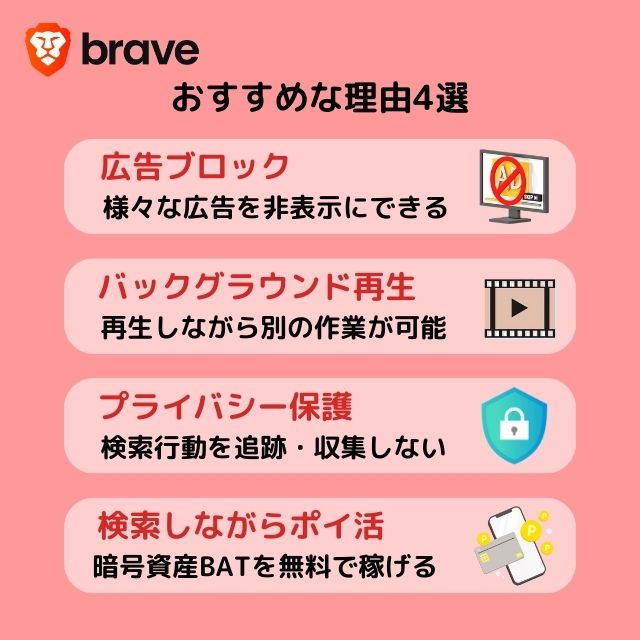
ポイ活をするには、暗号資産取引所であるビットフライヤーの口座開設と連携が必須です。
お小遣い稼ぎをしてみたい方は、無料口座開設を検討してみてください。
\ 招待コード「q3fva0zc」で1,500円のビットコイン /

Braveブラウザとは
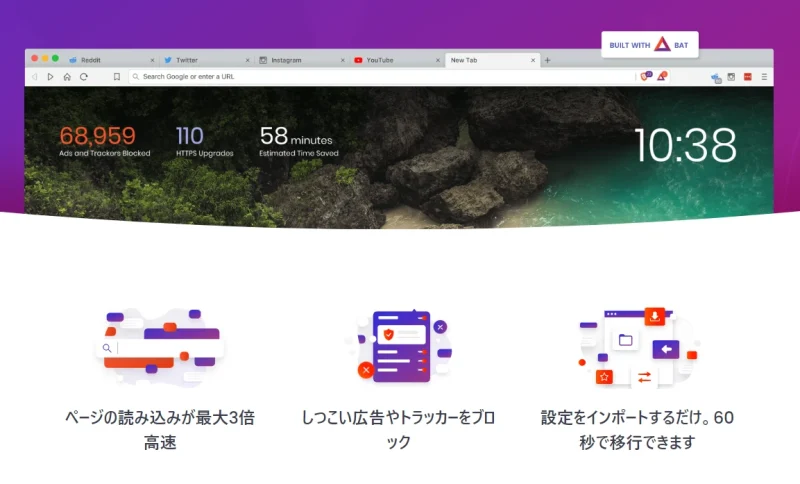
引用:Brave公式サイト
Braveとは、アメリカのBrave Software社によって開発されたWebブラウザです。
2024年4月には、国内の月間利用者数が400万人を突破し、利用者が増え続けています。
同じWebブラウザである、SafariやChromeとの比較をまとめました。
| Brave | Safari | Chrome | |
|---|---|---|---|
| 広告ブロック | 〇 | △ | ✕ |
| バックグラウンド再生 | 〇 | ✕ | ✕ |
| オフライン再生 | 〇※1 | ✕ | ✕ |
| プライバシー保護 | 〇 | △ | △ |
| 報酬システム | 〇※2 | ✕ | ✕ |
そんなBraveの機能について、解説をしていきます。
広告ブロック
Braveは無料で動画広告、検索広告、SNS広告など、ウェブサイト上の広告をブロックしてくれます。
ウェブ検索やYoutube視聴の際に、広告が表示されなくなると、今よりも快適にウェブを楽しめるようになりますね。
さらに広告を表示させないことで、バッテリー消費量の削減や時間の節約にもつながります。
バックグラウンド再生
バックグラウンド再生とは、アプリを閉じたり、他の画面に切り替えた状態でも再生できる機能のことです。
例えば、Youtubeアプリを閉じた場合は、動画は再生されなりますよね。
しかし、Braveブラウザの場合は、画面を閉じても視聴し続けることが可能です。

他の作業をしながら、Youtubeを観れるのは便利だね。
オフライン再生
Braveは、インターネットに接続していない状態で動画を再生できるオフライン再生機能も備わっています。

オフライン再生は、iPhoneユーザー限定の機能になるぞ。
具体的には、Braveブラウザからプレイリストを作成することで、オフラインで動画視聴が可能になります。
プライバシー保護
Braveはプライバシーを重視したブラウザで、トラッキングをブロックします。
例えば、Googleが提供するChromeブラウザは、ユーザーがWeb上でどのような行動を取ったかデータを集め、分析を行うことで広告を表示します。
人によってはプライバシーが守られていないと感じるかもしれません。
対して、Braveブラウザはユーザー行動の追跡をブロックできるので、プライバシーが保護されます。
画期的!報酬システム
Braveは今までのブラウザにはなかった報酬システムが備わっています。

Androidユーザー限定の機能だけど、Brave Rewardsという機能があるよ。
Brave Rewardsとは、Braveブラウザ内の広告やニュースを閲覧することで、暗号資産BATが貰える画期的な機能です。
広告やニュースをただ見るだけでは、もったいない時代になりました。
Braveブラウザを利用しながら、上手に報酬システムも活用していきましょう。
Braveブラウザの設定【iPhone・Android対応】

具体的なBraveブラウザの設定について、5ステップで解説をしていきます。
STEP1:Braveアプリのダウンロード
STEP2:ビットフライヤーの無料口座開設
STEP3:Brave Rewardsの設定
STEP4:ビットフライヤーと連携
STEP5:広告の表示頻度の設定
iPhoneユーザーはSTEP1のみ、AndroidユーザーはSTEP1~5までの手順を確認してください。
Braveアプリのダウンロード
はじめのステップはBraveアプリのダウンロードからです。
Braveアプリをダウンロードしたら、アプリを開いて「続ける」をタップします。
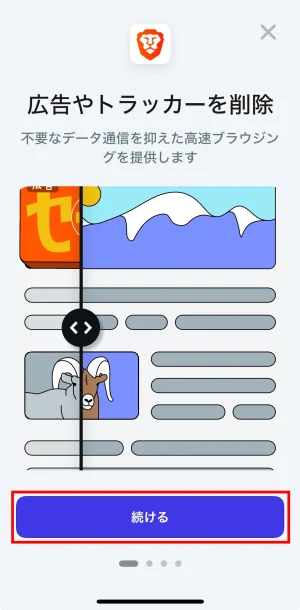
デフォルトのブラウザに設定したい場合は、「システム設定に移動」をタップ。
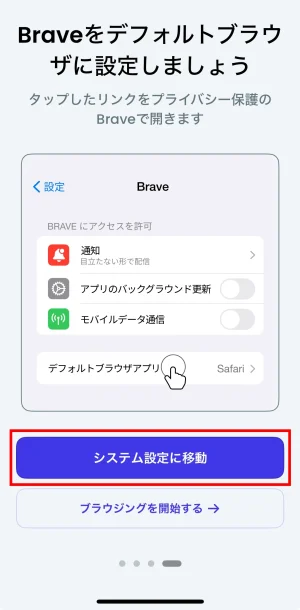
メニューの中から「デフォルトのブラウザアプリ」を選択してください。
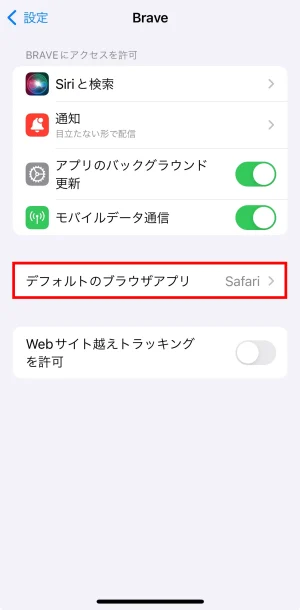
ブラウザの中から「Brave」をタップすれば、設定は完了です。
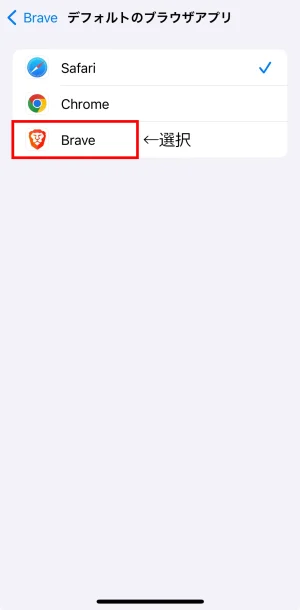
ホーム画面に移動できました。
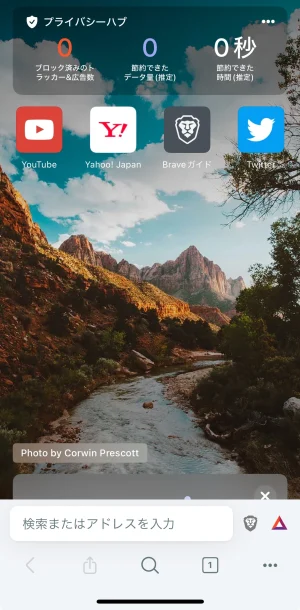
これでアプリのダウンロードは完了です。
ビットフライヤーの無料口座開設
AndroidユーザーはBrave Rewardsを設定しておくことで、ブラウザを利用しながら暗号資産BATを貯めることが可能です。
受取用の口座に、ビットフライヤーが必須になります。
無料口座開設を済ませておきましょう。
\ 招待コード「q3fva0zc」で1,500円分のビットコイン /
Brave Rewardsの設定
リワードから「詳細情報」をタップします。
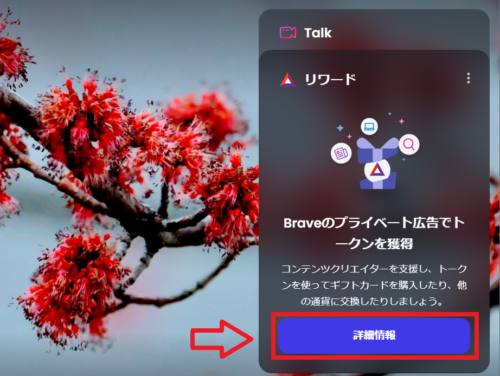
「Rewardsの使用開始」を押してください。
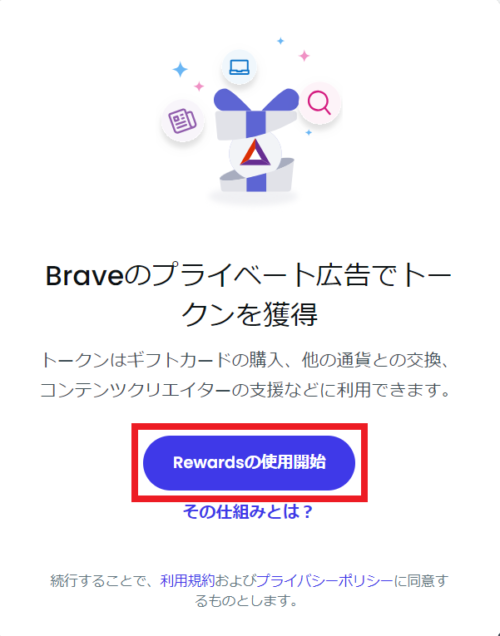
国は「日本」を選択して、「続ける」をタップします。
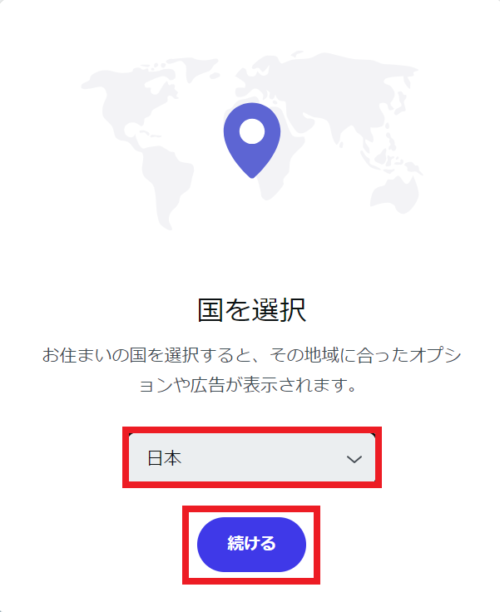
Braveリワード側の準備は完了しました。「完了」を押してください。
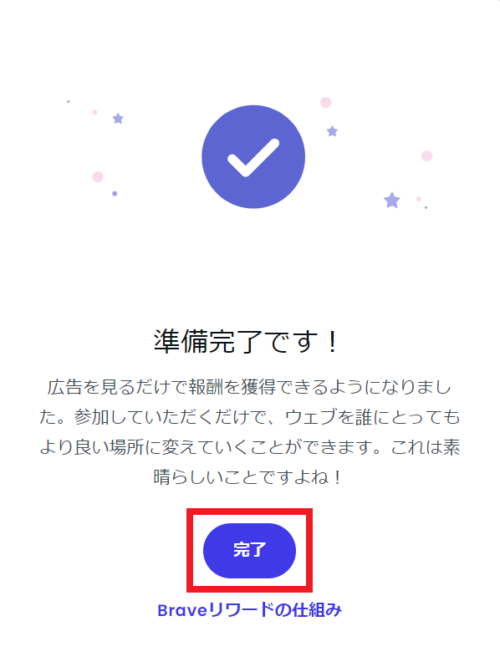
ビットフライヤーと連携
次のステップは、ビットフライヤーとの連携です。
リワードの画面より「アカウント接続」をタップしてください。
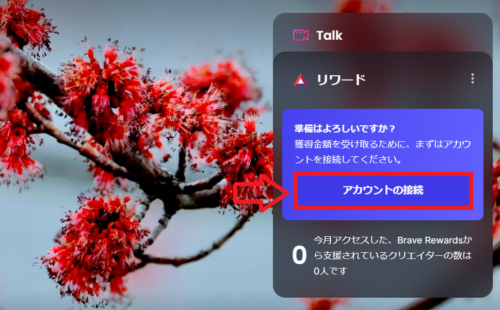
「ログインまたはサインアップ」を押しましょう。

お手持ちの口座のログイン情報を入力して、「ログイン」を押します。
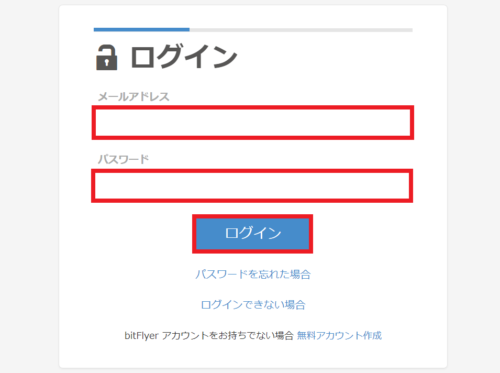
「許可する」をタップすれば、ビットフライヤー口座との連携も完了します。
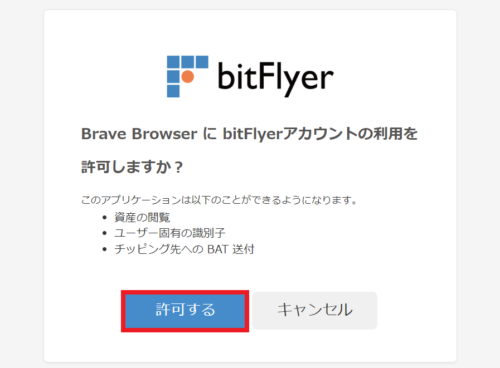
これで自動で貯まったBATを毎月に受け取りができます。
広告の表示頻度の設定
暗号資産BATをより稼ぎたい方は、広告の表示頻度の設定を確認しておきましょう。
リワードの管理画面から「Reward設定」を選択してください。
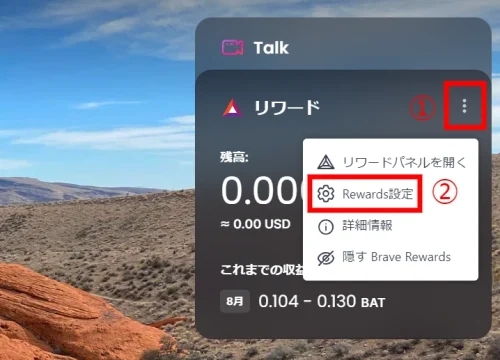
通知広告を最大の1時間に最大10件を選択しておいてください。
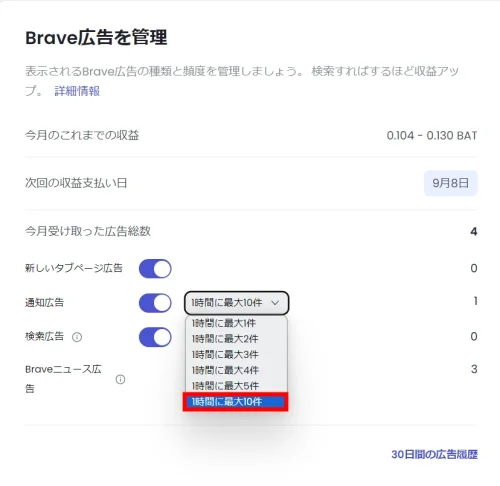
Braveブラウザの使い方【ホーム画面】
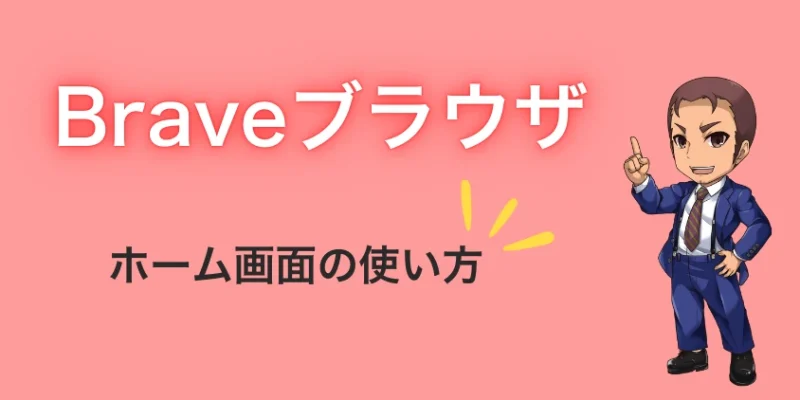
Braveブラウザのホーム画面の使い方について説明をしていきます。
- プライバシー統計
- ショートカット
- Braveニュース
- 検索
- Braveシールド&リワード
- ツールバー
プライバシー統計
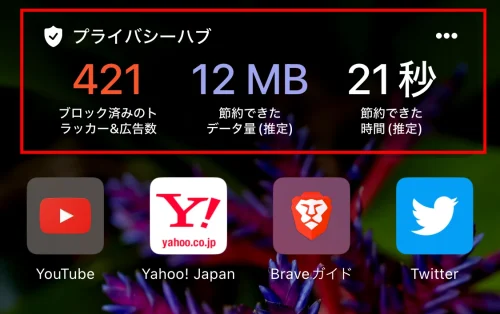
プライバシー統計では、ブロックした広告数、節約できたデータ量及び時間が表示されます。

視覚的に分かるのは、とても嬉しいね。
もし非表示にしたい場合は、右上のマークから設定ができます。
ショートカット
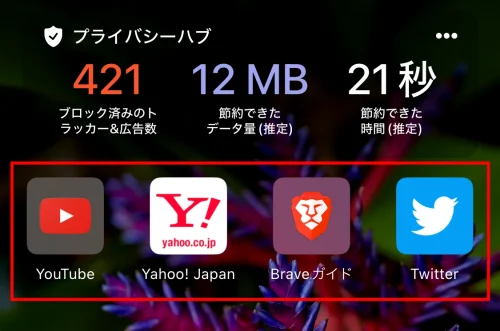
ショートカットは、自分がよく閲覧するサイトが自動で設定されます。
表示された場合は、時間短縮になるので利用してみてください。

毎回アクセスする手間が省けて便利だね!
Braveニュース
様々なカテゴリーのニュースがチェックできます。
設定方法は、ホーム画面を開いて下にスクロールした後に、「Brave Newsを使う」をタップ。
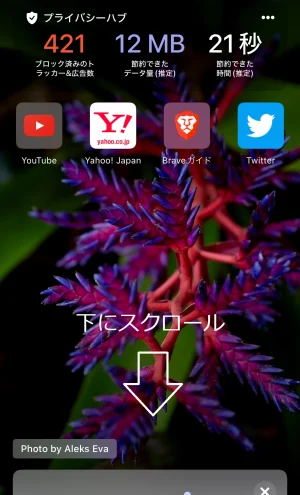
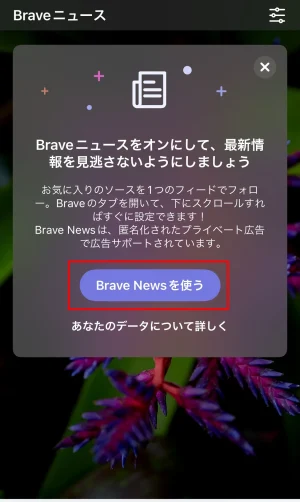
右上のマークをタップしたら、ニュースの設定画面に移動します。この画面から気になるチャンネルやトピックを登録しておきましょう。
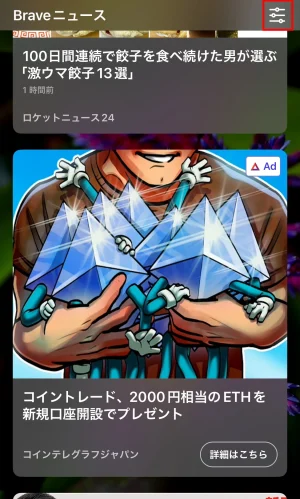
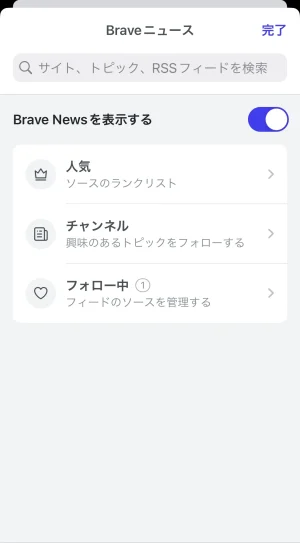

Androidユーザーであれば、Braveニュースを見ながら、暗号資産を貯めることが可能だぞ。
検索
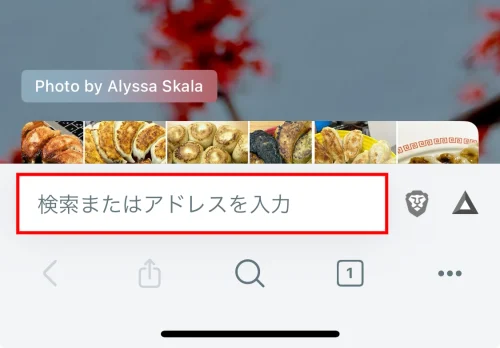
検索したいキーワードを入力して、調べ事ができます。
ChromeやSafariと使い方は同じです。
Braveシールド&リワード
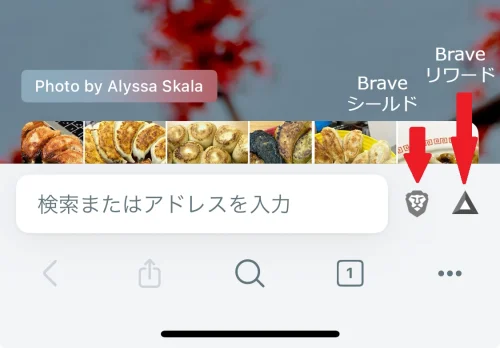
Braveシールドは、調べ事のページに移動した際に、ブロックした広告の数を確認可能です。
Braveリワードは、AndroidやPCでBraveリワードの管理画面に移動する際に利用します。
ツールバー
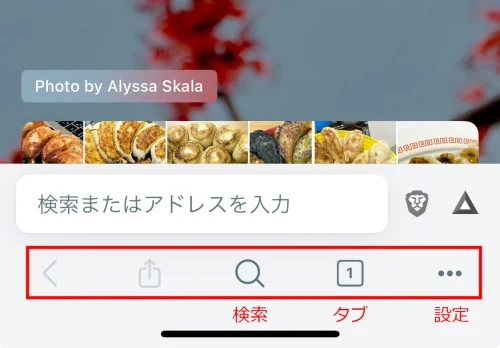
画面の下部にはツールバーがあります。
検索:調べ事のキーワードを入力時に使用
タブ:新しいタブの作成あるいは切替える時に使用
設定:Braveの機能を設定する時に使用

「設定」は使用頻度が高く、Braveの機能を利用したり、設定を変更したりするよ。
Braveブラウザの使い方【便利な機能】

Braveの便利機能を紹介します。各デバイスで対応している機能をまとめました。
| iPhone | Android | |
|---|---|---|
| 広告ブロック | 〇 | 〇 |
| バックグラウンド再生 | 〇 | 〇 |
| オフライン再生 | 〇 | ✕ |
| プライバシー保護 | 〇 | 〇 |
| 報酬システム | ✕ | 〇 |
広告ブロック
Braveは、Braveシールドという機能で広告ブロックが設定されています。
Braveシールドはデフォルトで有効になっています。
もし広告が表示されてしまう場合は、BraveシールドがONになっているか確認してみましょう。
詳しい使い方は以下の記事で解説をしています。

バックグラウンド再生
バックグラウンド再生を有効にしておくことで、Youtubeで音楽を聴きながら、他のことができるのでとても便利です。
設定方法は、画面が下部の「設定」ボタンをタップします。
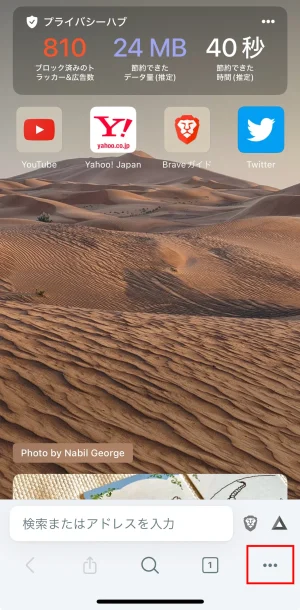
Braveの機能一覧が表示されるので、下の方にある「設定」を選択してください。
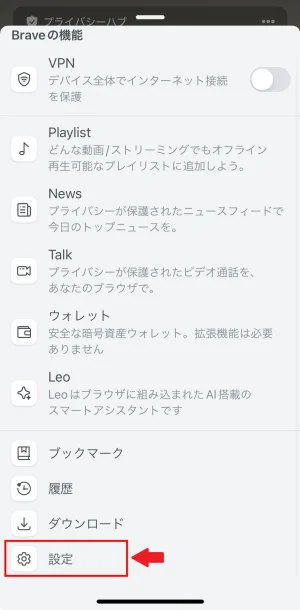
設定のメニューを下にスクロールしていき、「ディスプレイ」から「メディア」を選択します。
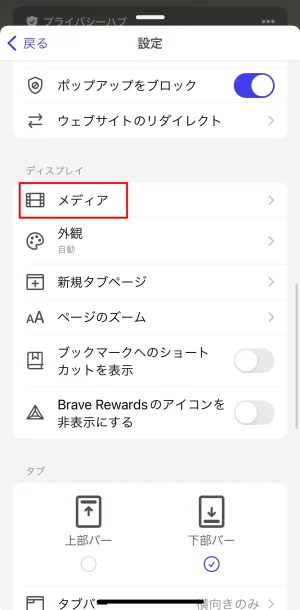
「音声のバックグラウンド再生を有効にする」をONにすれば、設定は完了です。
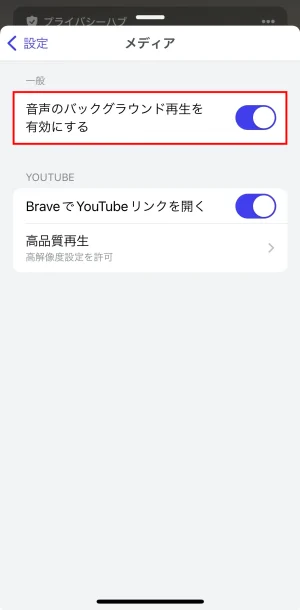
Braveでバックグラウンド再生する詳しい手順は、以下の記事で解説をしています。
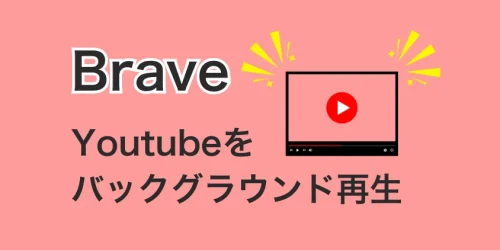
【iPhone限定】オフライン再生の方法
iPhoneユーザーは、プレイリストを作成することで、インターネットに接続していない状態でも動画を楽しめます。
プレイリストに登録をしたい動画に移動したら、右下の設定ボタンをタップ。
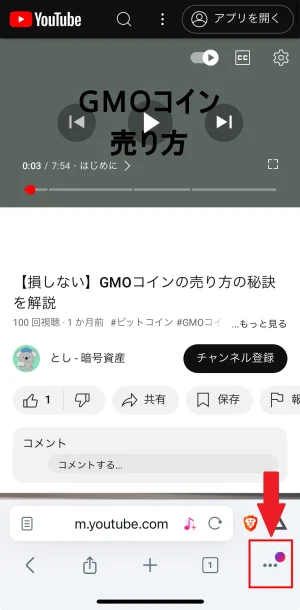
「Brave Playlistに追加する」をタップすれば、登録は完了です。
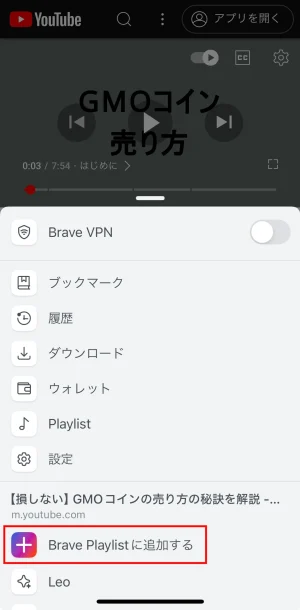
【Android限定】報酬を獲得
Androidユーザー限定の機能ですが、事前にBraveブラウザとビットフライヤーの口座を連携しておくことで、暗号資産BATを貯めることができるようになります。

PCでも貯めることができるぞ。
AndroidやPCを利用されている方は、まずはビットフライヤーの無料口座開設から完了させましょう。
\ 招待コード「q3fva0zc」で1,500円分のビットコイン /
>> ここをタップして、報酬を獲得前の設定を確認する!

Braveブラウザのデメリット

他のブラウザには無い機能を多くもつBraveですが、利用して感じるデメリットもあります。
- レイアウトが崩れる可能性がある
- iPhoneユーザーは報酬の獲得機能がない
- Androidユーザーはオフライン再生ができない
レイアウトが崩れる可能性がある
まれに起きますが、広告ブロック機能によって、本来は表示されるべき商品リンクが崩れてしまう場合があります。

ネットショッピングの際には、他のブラウザを利用してみると良いよ。
iPhoneユーザーは報酬の獲得機能がない
iPhoneユーザーは、Brave Rewardsを利用することができません。
Apple社のガイドライン3.1.1により規定されています。
報酬の機能が無くても十分に良いブラウザですが、暗号資産がもらえるようになれば、より良くなると感じています。
Androidユーザーはオフライン再生ができない
Androidユーザーは、プレイリストを作成してオフライン再生を行うことができません。
現時点では機能実装されないか、気長に待つしかありません。
Braveブラウザに関するよくある質問
Brarveブラウザに関する質問をまとめました。
- Braveブラウザはどこの国のブラウザ?
- Braveブラウザの危険性は?
- Braveは無料で使えるの?
Braveはどこの国のブラウザ?
アメリカのBrave Software社によって開発・運営されています。
Braveブラウザの危険性は?
Braveブラウザに危険性がないと考えられる理由は、以下の通りです。
・iOSやAndroidのアプリ審査を通過して、利用可能である。
・ドイツの裁判で、広告ブロック機能が合法であると判決がでた。
・国内の大手暗号資産取引所ビットフライヤーと業務提携している。

Braveは無料で使えるの?
Braveブラウザは無料で利用ができます。
Braveブラウザアプリの設定方法と使い方まとめ
この記事では、Braveブラウザの設定方法と使い方について解説をしました。
最後にこの記事のまとめです。
・Braveは、Brave Software社(アメリカ)で開発されたブラウザ
・2024年4月には、国内の月間利用者数が400万人を突破!
・広告ブロック機能が標準で搭載
・広告ブロック以外にも、便利な機能が満載!
 とし
としBraveブラウザが快適で、もう元には戻れません!
Braveブラウザの便利機能を、体験してみてください。
>>ここをタップしてBraveブラウザの設定手順に戻る!